戴尔笔记本电脑如何下载正确的驱动程序?当我们使用的笔记本电脑或者台式机中存在没有正确安装的驱动程序的话,为了能够让设备更加稳定的运行,我们可以通过对应品牌的官方网站下载对应型号的驱动程序来进行操作。由于不少用户不知道如何通过官方下载驱动在,在本文中winwin7小编教大家戴尔品牌电脑去官方下载驱动的方法。
dell下载驱动的方法:
1、首先我们要知道笔记本的型号;
2、打开DELL官方网站,然后点击 支持--驱动程序和下载 ,如图:
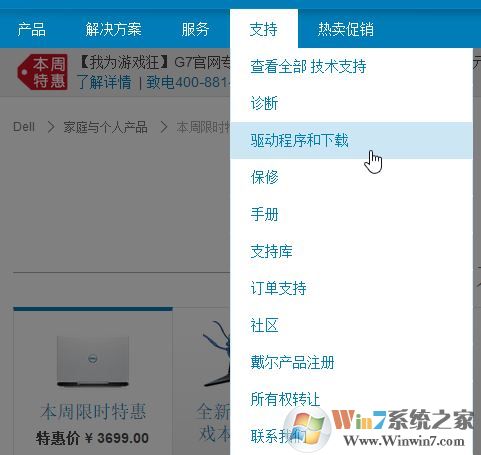
3、此时我们在 输入服务标签和产品ID 下面输入 型号,比如小编当前使用了optiplex 5050型号的台式机,所以直接输入搜索即可,如果不知道的话可以通点击“检测PC”来安装插件自动检测硬件;
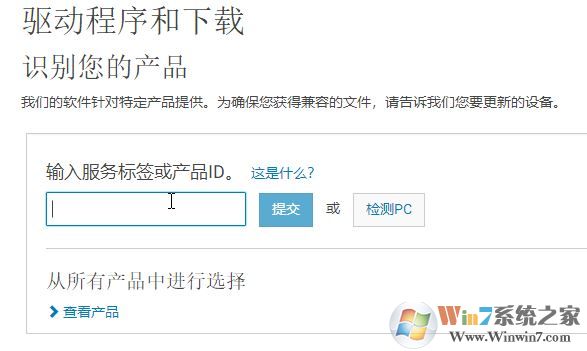
当然小编还是推荐大家使用下面的“从所有产品中进行选择”,选择对应的产品类型型号,然后输入小型号就可以快速找到,如图:
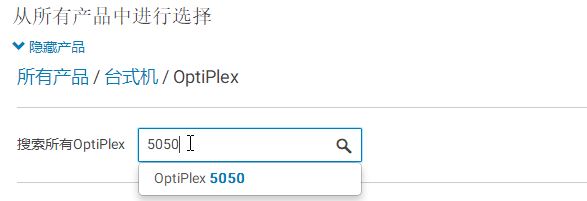
4、打开驱动下载界面,我们搜索选择“操作系统”,点击开我们可以看到有多个选项可以选择,小编使用了win10 64位,那么就选择 windows 10,64-bit 即可;
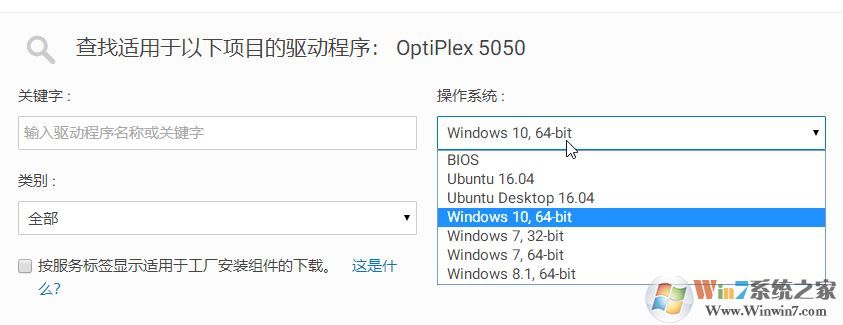
5、接着在“类别”处给他选择对应的需要安装的硬件,如小编的电脑没有声音,那么就选择“声卡”;
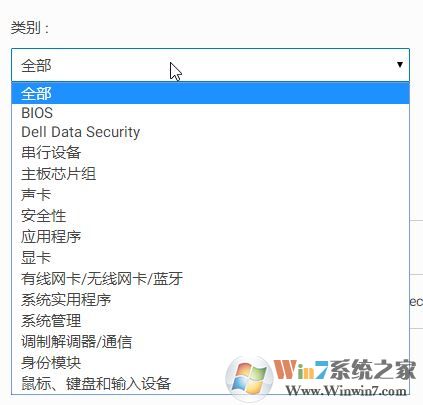
6、找到后在下面会出现下载链接,点击“下载”按钮即可将其下载到本地,然后生效的事就是双击打开安,下一步下一步就可以完成安装安装好驱动了。如果下载得到的是rar压缩包的话先解压,然后运行里面的 setup 一类的程序进行安装即可!
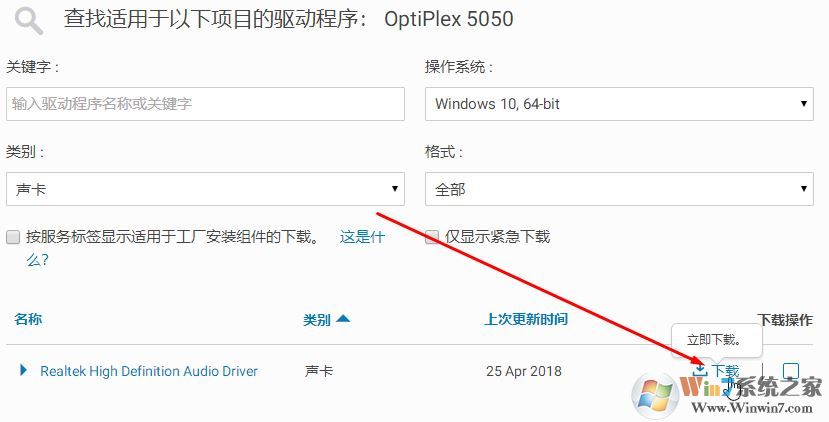
以上便是winwin7小编给大家分享介绍的关于戴尔电脑通过官方网站下载驱动程序的详细操作方法!